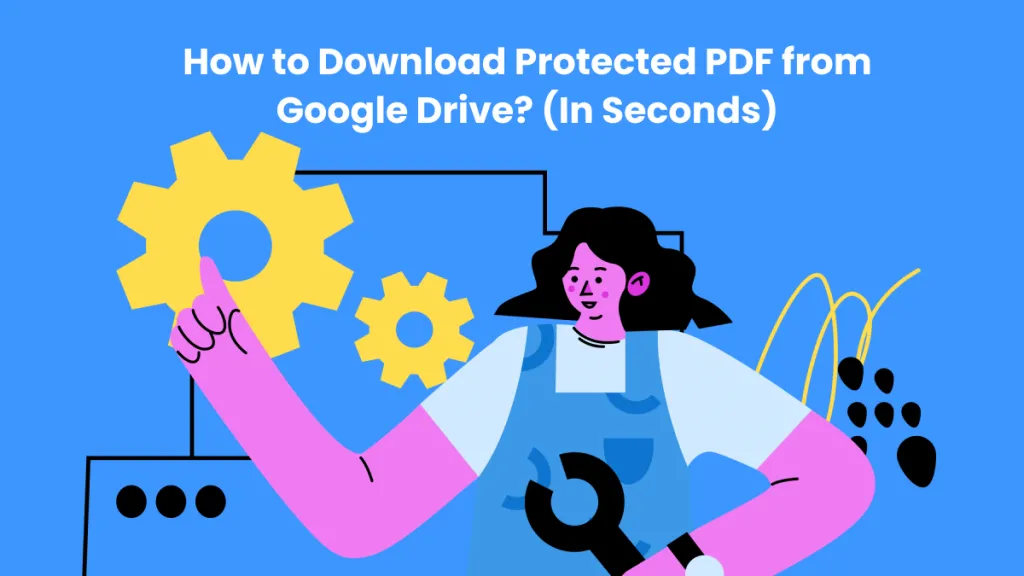Wanneer iemand een PDF-bestand met u deelt, kan hij of zij met een wachtwoord voorkomen dat u het opent. In dat geval kunt u de inhoud van PDF-bestanden alleen bekijken en kunt u ze niet opslaan of downloaden. Maar wat als u het beveiligde PDF-bestand zelf deelt, maar u uw Google Drive-account kwijt bent en het wachtwoord niet meer weet? In dat geval moet u weten hoe u het kunt downloaden. De eenvoudigste manier om een beveiligde PDF van Google Drive te downloaden, is met behulp van JS-code. Hier is de stapsgewijze handleiding.
Waarom kan ik de PDF niet downloaden van Google Drive?
Als u de pdf niet kunt downloaden van Google Drive, is de kans groot dat de persoon die de Drive met u heeft gedeeld, de downloadrechten voor de pdf heeft beperkt. Hierdoor kunnen de lezers het document niet downloaden, afdrukken of kopiëren van de Drive.
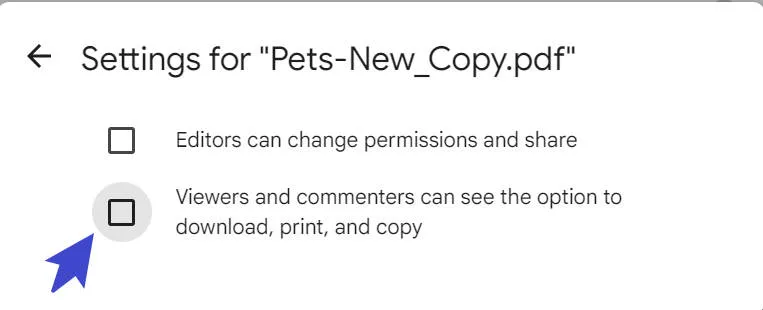
Windows • macOS • iOS • Android 100% veilig
Methode 1. Hoe een beveiligde PDF van Google Drive downloaden
Hoe kun je dan een beveiligde PDF van Google Drive downloaden die beveiligd is via de deel-instellingen van Google Drive?
U kunt het PDF-bestand dat is beveiligd met de deelinstellingen van Google Drive nog steeds downloaden door de volgende eenvoudige instructies te volgen:
Stap 1 : Open het beveiligde PDF-bestand in Google Drive en maak er een scrollende schermafbeelding van met behulp van een Chrome-extensie of een schermafbeeldingstool zoals GoFullPage. Exporteer de schermafbeelding vervolgens naar PDF-formaat.
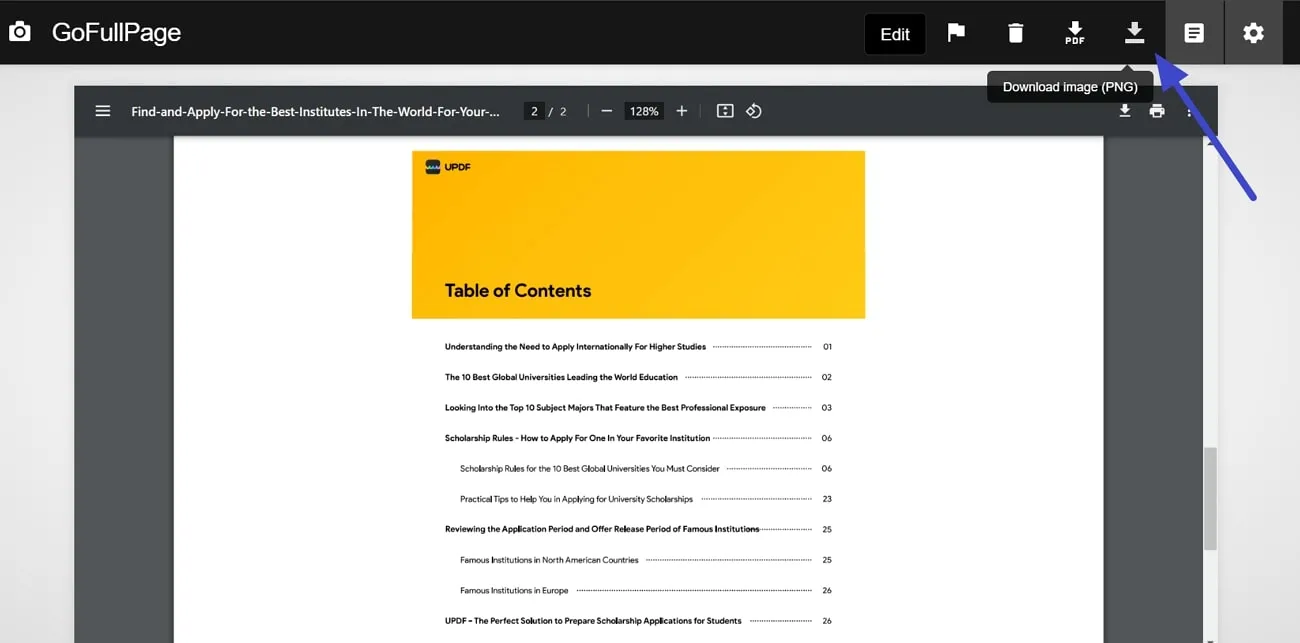
Stap 2 : Open vervolgens de aangemaakte PDF in UPDF en lees het document met een premium leeservaring. Als u aantekeningen wilt maken in het document, tikt u op de knop 'Opmerkingen' aan de linkerkant en kunt u aantekeningen maken met behulp van tools zoals Markeerstift, Onderstrepen, Plaknotities, Tekstvak, Handtekening, Stempels, Meten en Tekstmarkering. Download deze alles-in-één PDF-software en profiteer nu van alle functies.
Windows • macOS • iOS • Android 100% veilig
Stap 3 : Met UPDF kunt u zelfs uw PDF met afbeeldingen omzetten naar een doorzoekbaar en bewerkbaar document met behulp van geavanceerde OCR-technologie. Zodra u de OCR-functie van UPDF toepast , kunt u de tekst en andere details van het document bewerken.

Methode 2. Hoe download ik een beperkt PDF-bestand van Google Drive?
Simpel gezegd is Google Drive een handige tool waarmee teams en individuele professionals gratis kunnen samenwerken. Je kunt je PDF-documenten er bewerken, delen en bewaren. Het mooie is dat je zelfs zonder internet aan je bestanden kunt werken, en zodra je weer online bent, worden de offline aangebrachte wijzigingen opgeslagen. Een groot voordeel is dat Google Drive op verschillende apparaten werkt.
Soms zijn de PDF's waaraan u moet werken echter beperkt en kunnen ze niet worden gedownload. Deze beperking kan te wijten zijn aan de gevoelige informatie die in die PDF's is opgeslagen. Maar wij hebben een eenvoudige oplossing voor u. U kunt eenvoudig de JavaScript-code uitvoeren om het PDF-bestand automatisch te downloaden. Volg nu de onderstaande stappen om beveiligde PDF-bestanden te downloaden van Google Drive:
Instructies: Ga naar je webbrowser en open Google Drive om de beperkte PDF te openen. Dubbelklik op het PDF-bestand om het te openen en druk op de toetsen "Ctrl + Shift + C" op het toetsenbord (in Windows). Klik vervolgens op het tabblad "Console" naast "Elementen". Plak vervolgens de gegeven code in de "Console" en druk op "Enter". Je PDF-bestand wordt nu automatisch gedownload.
laat jspdf = document.createElement("script");
jspdf.onload = functie () {
laat pdf = new jsPDF();
laat elementen = document.getElementsByTagName("img");
voor (laat i in elementen) {
laat img = elementen[i];
console.log("afbeelding toevoegen", img);
als (!/^blob:/.test(img.src)) {
console.log("ongeldige bron");
doorgaan;
}
laat kan = document.createElement('canvas');
laat con = can.getContext("2d");
kan.breedte = img.breedte;
kan.hoogte = img.hoogte;
con.drawImage(img, 0, 0, img.breedte, img.hoogte);
laat imgData = can.toDataURL("afbeelding/jpeg", 1.0);
pdf.addImage(imgData, 'JPEG', 0, 0);
pdf.addPage();
}
pdf.save("download.pdf");
};
jspdf.src = 'https://cdnjs.cloudflare.com/ajax/libs/jspdf/1.5.3/jspdf.debug.js';
document.body.appendChild(jspdf);
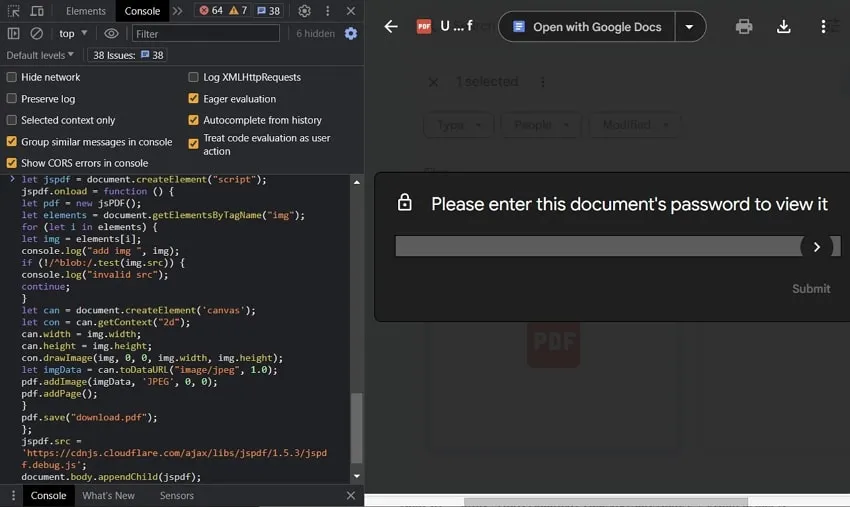
Bonustip: Hoe ontgrendel ik beveiligde PDF's?
Het is niet eenvoudig om beveiligde pdf's van Google Drive te downloaden. Maar u kunt het wel doen met de hierboven beschreven methoden. Houd er rekening mee dat het illegaal is om beveiligde pdf's van anderen te downloaden, dus download alleen uw eigen beveiligde pdf.
Als u een PDF met een wachtwoordbeveiliging hebt en deze wilt verwijderen, kunt u de UPDF PDF-editor gebruiken. Deze tool helpt u snel PDF's met wachtwoorden te ontgrendelen en ze vervolgens te exporteren in 9 verschillende formaten. Hier is de downloadknop waarmee u alle wachtwoordfuncties kunt bekijken.
Windows • macOS • iOS • Android 100% veilig
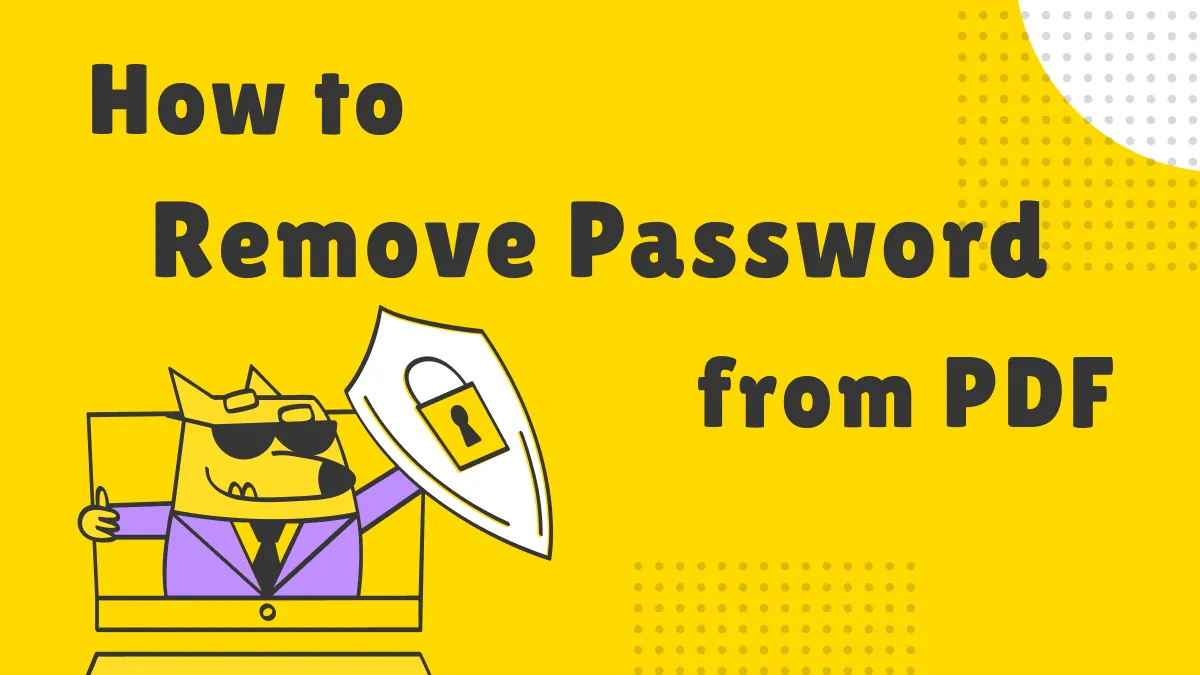
Gebruikers kunnen de PDF zelfs delen via de ingebouwde deelfunctie om het document te versturen als e-mail, link of barcode. Wanneer een PDF ontgrendeld is, kunt u deze bovendien bewerken om tekst toe te voegen, te verwijderen of aan te passen. Annotaties maken is een andere geweldige functie van deze tool, van het toevoegen van plaknotities tot het maken van aangepaste handtekeningen. Laten we verder gaan met de volgende stappen en leren hoe u beveiligde PDF's kunt ontgrendelen:
Stap 1: Toegang tot het PDF-bestand met UPDF
Start het UPDF-programma op uw systeem en importeer een beveiligde PDF via de optie "Bestand openen". Als de PDF met een wachtwoord is beveiligd, moet u "Wachtwoord invoeren" en op de knop "Ontgrendelen" klikken. Dit geeft u toegang tot de inhoud van het PDF-bestand.
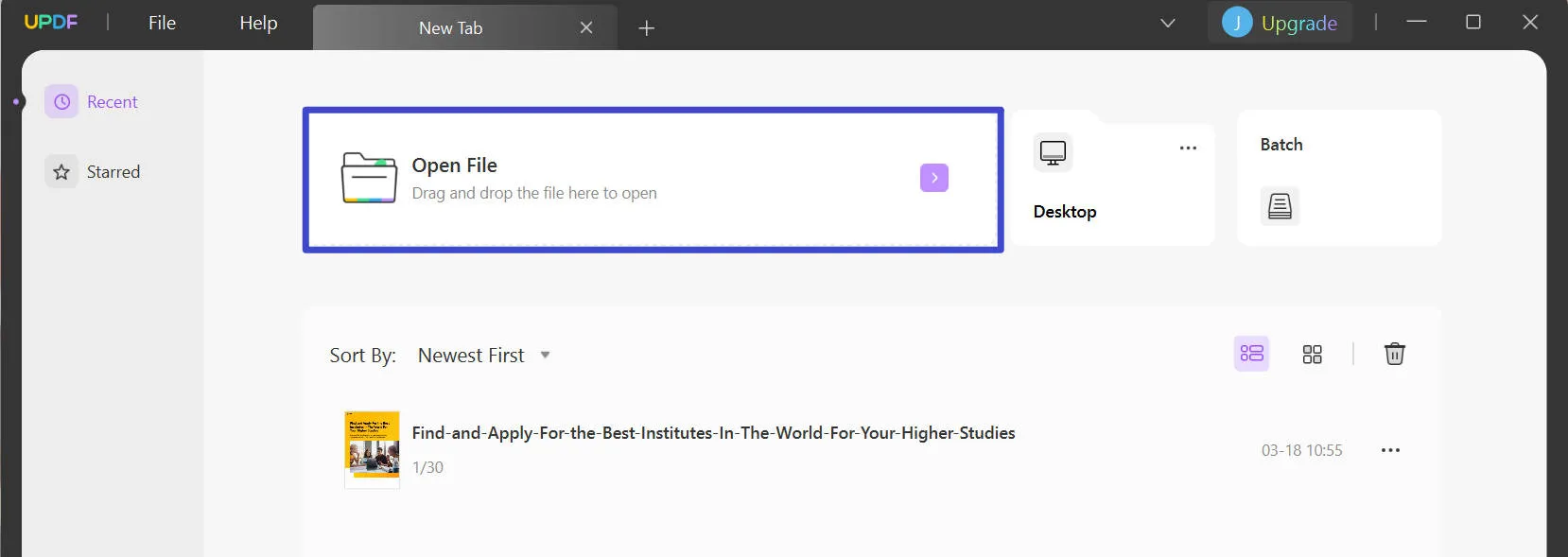
Stap 2: Verwijder de beveiliging om het bestand te ontgrendelen
Ga vervolgens naar de rechterwerkbalk, tik op de knop 'Beveiligen met wachtwoord' en selecteer 'Beveiliging verwijderen' in het uitgebreide menu aan de linkerkant. Tik vervolgens op de knop 'Verwijderen' en als de PDF is beveiligd met een wachtwoord, moet u hier 'Wachtwoord invoeren'. Sla het bestand ten slotte ergens op uw systeem op.
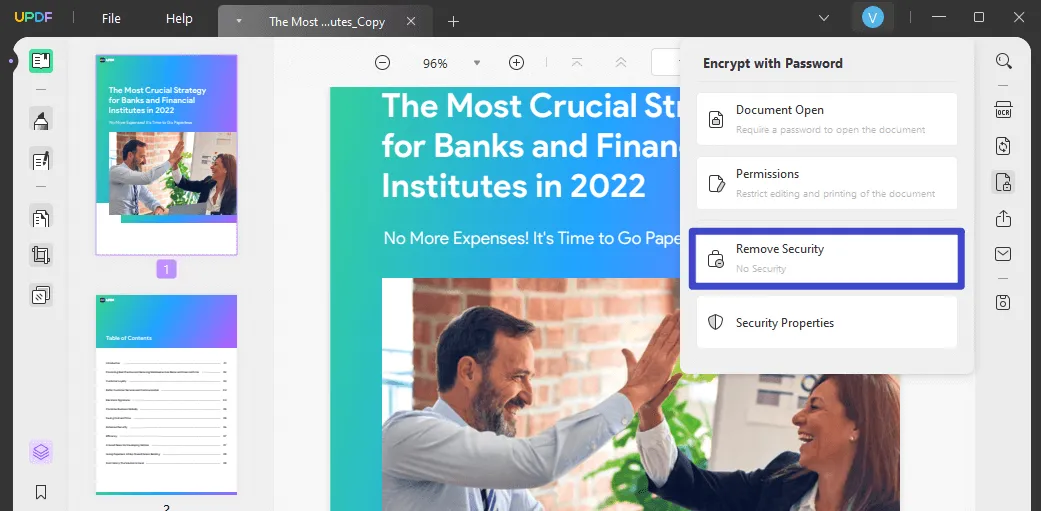
Wilt u UPDF nu gebruiken om UPDF te ontgrendelen? Download UPDF dan direct via onderstaande link.
Windows • macOS • iOS • Android 100% veilig
Lees ook : Hoe print ik een wachtwoordbeveiligd PDF-bestand?
Bekijk de onderstaande instructievideo om te leren hoe u PDF-bestanden kunt beschermen tegen datalekken.
Veelgestelde vragen over wachtwoordbeveiligde PDF's in Google Drive
V1. Hoe verwijder ik wachtwoorden uit PDF-bestanden met Google Drive?
Net als voorheen hebt u de beveiliging van het PDF-bestand opgeheven door het wachtwoord in te voeren. U hebt nu toegang tot de inhoud van het PDF-bestand. Om het wachtwoord echter volledig uit PDF Google Drive te verwijderen, klikt u op het pictogram 'Afdrukken' in de rechterbovenhoek. Uw PDF wordt dan in een nieuw tabblad geopend. U moet het wachtwoord opnieuw invoeren en op 'Verzenden' klikken.
Klik vervolgens op het pictogram 'Afdrukken' en selecteer de optie 'Opslaan als PDF' in de vervolgkeuzelijst onder 'Bestemming'. Klik vervolgens op de knop 'Opslaan'. Het document wordt dan zonder wachtwoord op uw apparaat opgeslagen.
Vraag 2. Hoe kan ik de beveiliging van een PDF-bestand in Google Drive opheffen?
Gebruik de zoekmachine in uw webbrowser, zoals Google Chrome, om Google Drive te openen. Klik vervolgens met de rechtermuisknop op de interface van uw Drive en kies de optie 'Bestand uploaden'. Upload vervolgens de met een wachtwoord beveiligde PDF daarheen. Dubbeltik vervolgens op het PDF-bestand, voer het wachtwoord in en tik op 'Verzenden'. Uw PDF-bestand is nu niet meer beveiligd.
Vraag 3. Hoe kan ik een vergrendeld PDF-bestand in Google Drive afdrukken, dat beveiligd is via de deelinstellingen van Google Drive?
Google Drive biedt gebruikers extra beveiligingsfuncties waarmee ze kunnen voorkomen dat anderen hun bestanden downloaden of afdrukken. U kunt deze gedetailleerde stappen volgen om een PDF-bestand af te drukken. Zoek eerst in uw webbrowser naar Google Drive om het te openen.
Zoek vervolgens het specifieke bestand dat u wilt afdrukken in uw Google Drive-mappen en dubbelklik erop om het te openen. Nu moet u de webontwikkelaarstools in uw browser openen. Druk tegelijkertijd op "CTRL + Shift + I" om het paneel met webontwikkelaarstools te openen.
Zoek en selecteer in het paneel met webontwikkelaarstools het tabblad 'Console'. Op het tabblad 'Console' kunt u code invoeren en uitvoeren. Plak nu de volgende code in de console:
laat jspdf = document.createElement( "script" );
jspdf.onload = functie () {
laat pdf = new jsPDF();
laat elementen = document.getElementsByTagName( "img" );
voor ( laat i in elementen) {
laat img = elementen[i];
als (!/^blob:/.test(img.src)) {
doorgaan ;
}
laat canvasElement = document.createElement( 'canvas' );
laat con = canvasElement.getContext( "2d" );
canvasElement.breedte = img.breedte;
canvasElement.hoogte = img.hoogte;
con.drawImage(img, 0, 0,img.breedte, img.hoogte);
laat imgData = canvasElement.toDataURL( "image/jpeg" , 1.0);
pdf.addImage(imgData, 'JPEG', 0, 0);
pdf.addPage();
}
pdf.save( "download.pdf" );
};
jspdf.src = 'https://cdnjs.cloudflare.com/ajax/libs/jspdf/1.3.2/jspdf.min.js' ;
document.body.appendChild(jspdf);
Nu zijn de afdruk- en downloadopties zichtbaar. Klik op de downloadoptie om het PDF-bestand op te slaan en open het opnieuw. De optie 'Afdrukken' is nu zichtbaar.
Laatste gedachten
Kortom, het downloaden van beveiligde pdf's van Google Drive kan een eenvoudig proces zijn voor gebruikers met behulp van de hierboven genoemde stappen en exacte codes. We weten zeker dat u het met deze handleiding kunt.
Als u een beveiligd PDF-bestand wilt ontgrendelen, raden we u de UPDF PDF-editor aan. Deze tool verbetert het PDF-beheer en het gedoe met het verwijderen van wachtwoorden is eenvoudig op te lossen. Download de tool nu om uit te proberen en lees meer over deze software door een volledige recensie te lezen op igeeksblog .
Windows • macOS • iOS • Android 100% veilig
 UPDF
UPDF
 UPDF voor Windows
UPDF voor Windows UPDF voor Mac
UPDF voor Mac UPDF voor iPhone/iPad
UPDF voor iPhone/iPad UPDF voor Android
UPDF voor Android UPDF AI Online
UPDF AI Online UPDF Sign
UPDF Sign PDF bewerken
PDF bewerken PDF annoteren
PDF annoteren PDF maken
PDF maken PDF-formulier
PDF-formulier Links bewerken
Links bewerken PDF converteren
PDF converteren OCR
OCR PDF naar Word
PDF naar Word PDF naar afbeelding
PDF naar afbeelding PDF naar Excel
PDF naar Excel PDF organiseren
PDF organiseren PDF samenvoegen
PDF samenvoegen PDF splitsen
PDF splitsen PDF bijsnijden
PDF bijsnijden PDF roteren
PDF roteren PDF beveiligen
PDF beveiligen PDF ondertekenen
PDF ondertekenen PDF bewerken
PDF bewerken PDF opschonen
PDF opschonen Beveiliging verwijderen
Beveiliging verwijderen Lees PDF
Lees PDF UPDF Cloud
UPDF Cloud PDF comprimeren
PDF comprimeren PDF afdrukken
PDF afdrukken Batch Process
Batch Process Over UPDF AI
Over UPDF AI UPDF AI-oplossingen
UPDF AI-oplossingen AI Gebruikersgids
AI Gebruikersgids FAQ over UPDF AI
FAQ over UPDF AI PDF samenvatten
PDF samenvatten PDF vertalen
PDF vertalen Chatten met PDF
Chatten met PDF Chatten met afbeelding
Chatten met afbeelding PDF naar Mindmap
PDF naar Mindmap Chatten met AI
Chatten met AI PDF uitleggen
PDF uitleggen Wetenschappelijk onderzoek
Wetenschappelijk onderzoek Papier zoeken
Papier zoeken AI-proeflezer
AI-proeflezer AI-schrijver
AI-schrijver AI-huiswerkhulp
AI-huiswerkhulp AI-quizgenerator
AI-quizgenerator AI-wiskundige oplosser
AI-wiskundige oplosser PDF naar Word
PDF naar Word PDF naar Excel
PDF naar Excel PDF naar PowerPoint
PDF naar PowerPoint Gebruikershandleiding
Gebruikershandleiding UPDF-trucs
UPDF-trucs Veelgestelde Vragen
Veelgestelde Vragen UPDF Beoordelingen
UPDF Beoordelingen Downloadcentrum
Downloadcentrum Blog
Blog Nieuwsruimte
Nieuwsruimte Technische Specificaties
Technische Specificaties Updates
Updates UPDF versus Adobe Acrobat
UPDF versus Adobe Acrobat UPDF versus Foxit
UPDF versus Foxit UPDF versus PDF Expert
UPDF versus PDF Expert





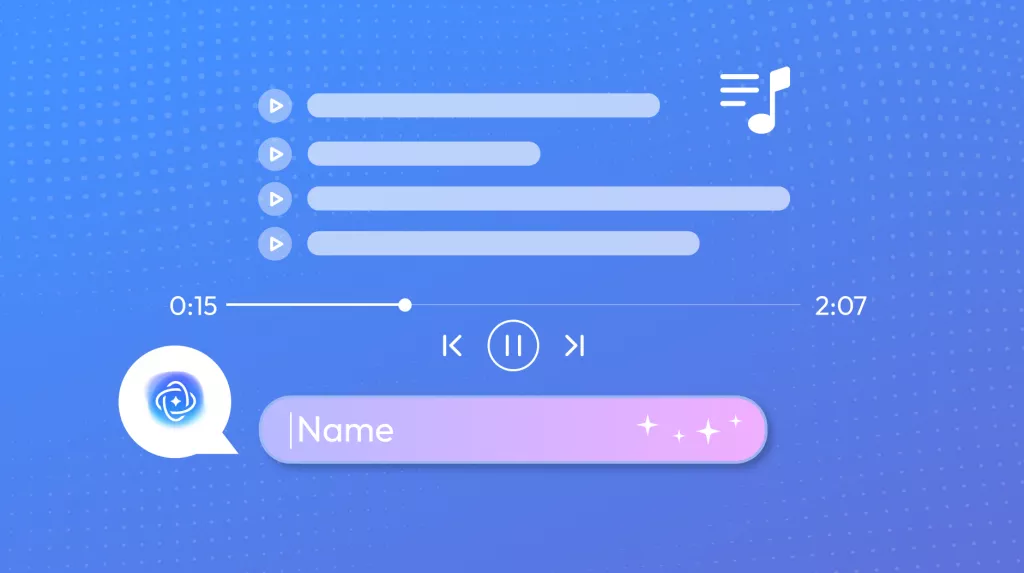

 Nls Jansen
Nls Jansen